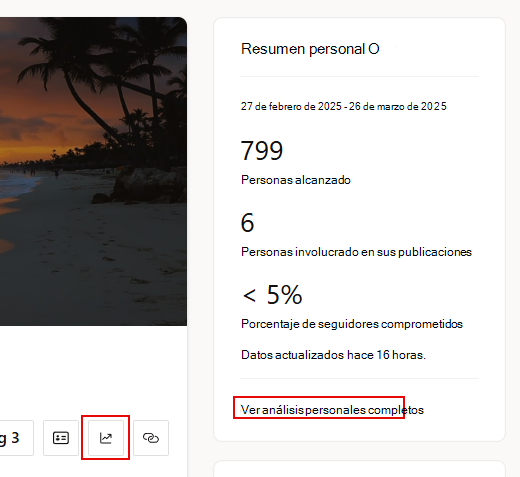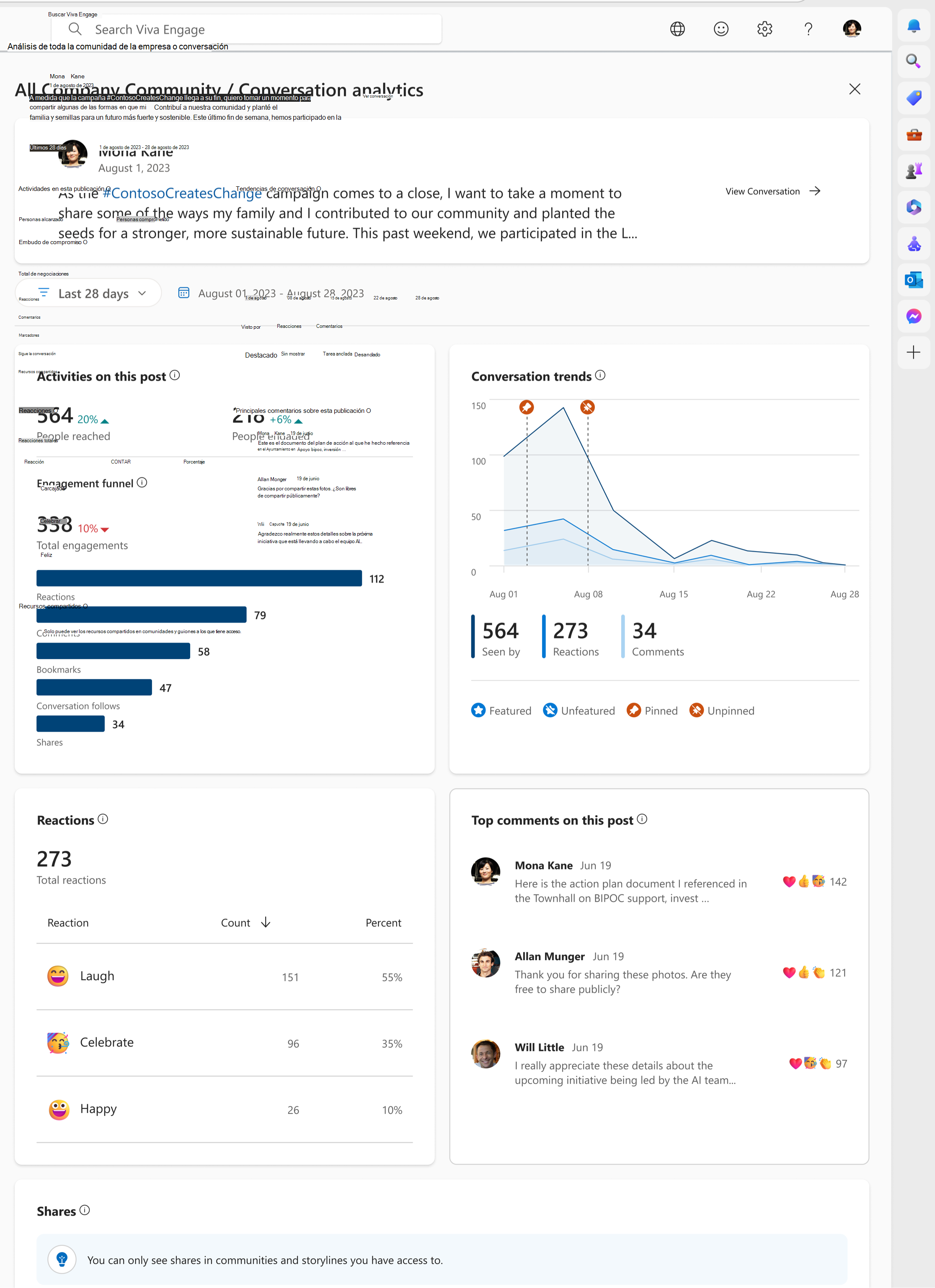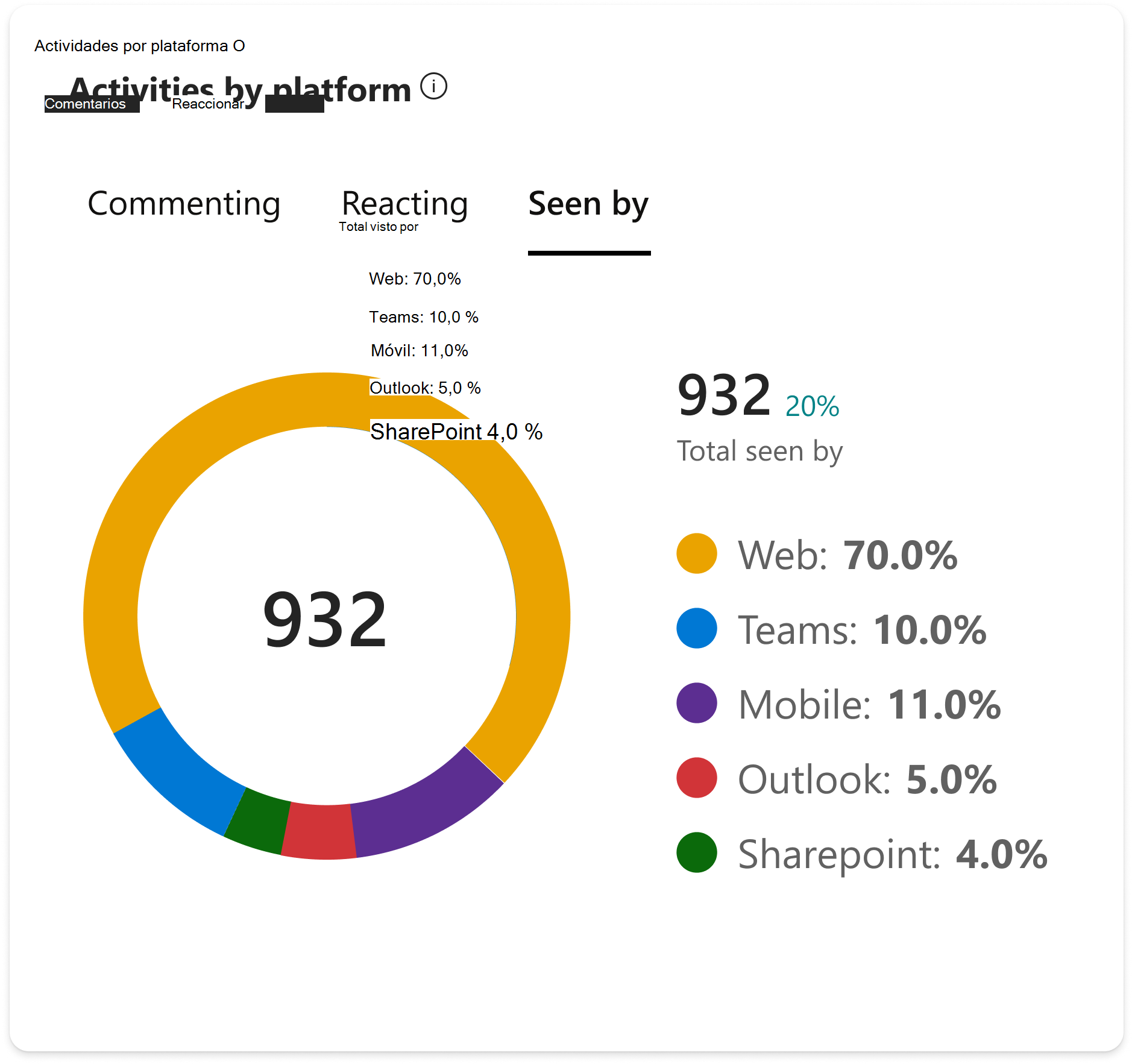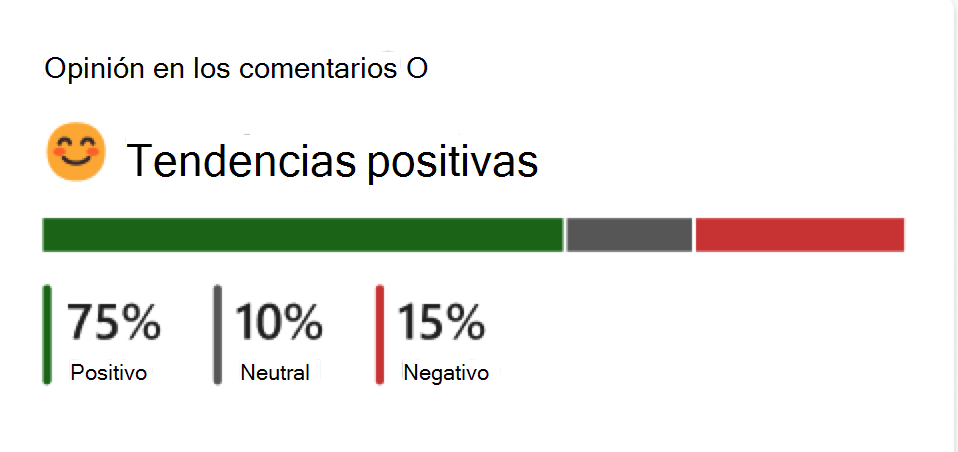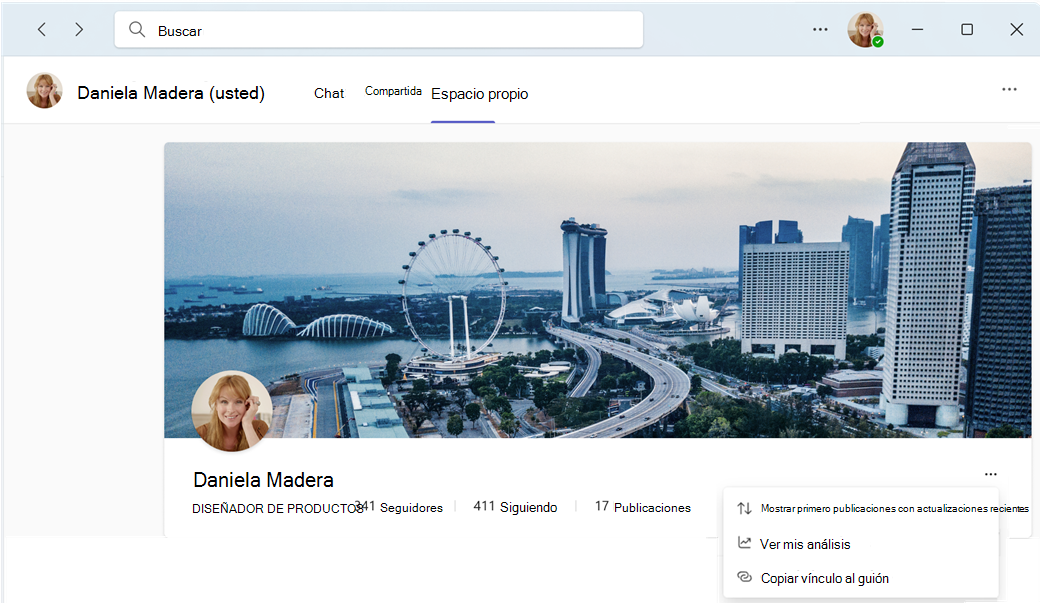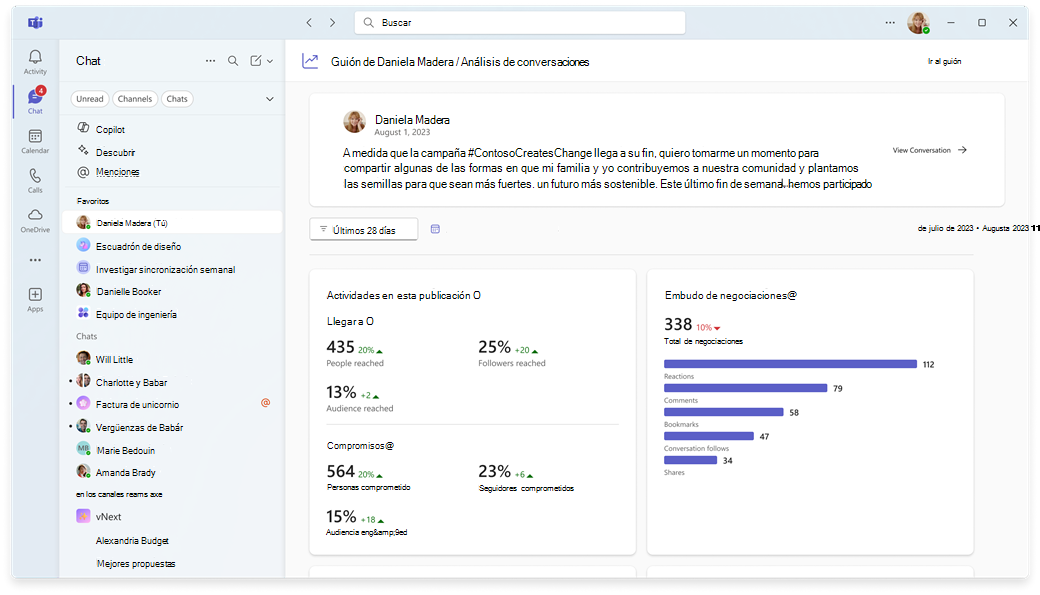Supervisar la participación en Viva Engage con análisis
Viva Engage proporciona análisis sólidos para ayudarle a comprender mejor el impacto de sus publicaciones. Analytics le permite supervisar:
-
Su propio compromiso (personal, respuestas y análisis de conversaciones);
-
Participación dentro de las comunidades que visita (análisis de la comunidad).
-
Los comunicadores corporativos y los administradores de red pueden supervisar la participación en toda la organización (análisis de campaña y red).
Nota: A excepción de los análisis de conversación y de la comunidad, la mayoría de los análisis de paneles solo están disponibles para los clientes que tienen una licencia de MicrosoftViva Suite o Comunicaciones y Comunidades de empleados.
Abrir el panel de Análisis
Cualquier persona que cree una publicación en Viva Engage y para los delegados de los líderes puede ver el panel de Analytics.
Use cualquiera de los siguientes métodos para abrir su panel de análisis personal:
-
En el guión, seleccione el icono de análisis situado debajo de la foto de portada o el vínculo del mosaico Resumen personal . Verá la página de Analytics completa abierta en la pestaña Personal.
-
Seleccione el vínculo análisis en el menú de navegación izquierdo Viva Engage.
-
En la página Respuestas, seleccione el vínculo en el mosaico Resumen de respuestas personales.
Sugerencia: Mueva el puntero sobre cualquier métrica para obtener más información al respecto.
Los análisis personales incluyen las siguientes métricas:
|
Tu alcance |
Un patrón de recuento y gráficos de personas que han visto, reaccionado o comentado sus publicaciones. |
|
Desglose de alcance |
Un recuento de personas que están viendo, reaccionando o comentando. |
|
Desglose comprometido |
El porcentaje de personas que reaccionaron o comentaron. |
|
Principales conversaciones |
Las conversaciones más populares que ha iniciado. |
|
Reacciones a sus publicaciones |
Un recuento único de reacciones en todas sus publicaciones. |
|
Principales comentarios en sus publicaciones |
Los comentarios en sus publicaciones con más reacciones. |
Para ver tendencias, use estos filtros de panel:
|
Intervalo de fechas |
Intervalo de fechas le permite ver tendencias de conversación empezando desde la fecha en que se crea una publicación y más allá. Los intervalos de fechas representan cambios (deltas) para el período seleccionado. Puede filtrar por 7 días, 28 días, 90 días y 365 días. Por ejemplo, si selecciona 7 días, puede ver el cambio de semana a semana. 90 días muestra los cambios de trimestre a trimestre. |
|
Destino |
Use este filtro para incluir datos entre comunidades y guión, o solo para guión. |
Nota: Las métricas relacionadas con la audiencia solo son visibles para los líderes que han sido identificados por un administrador o comunicador corporativo y que han asignado audiencias. Para obtener más información, vea Identificar líderes y administrar audiencias en Viva Engage.
Para comprender el rendimiento de las preguntas y respuestas con las que interactúa, consulte el análisis de respuestas. Estos análisis son visibles para todos los usuarios que publiquen o respondan una pregunta en Engage, ya sea en la pestaña Respuestas o en una comunidad.
El análisis de respuestas incluye las siguientes métricas:
|
Personas que ayudaste |
Su impacto en función del número de personas que se comprometieron con una pregunta que hizo o respondió. Para obtener más información, consulta Respuestas en Viva: Información sobre el tiempo guardado & Personas ayuda: Microsoft Community Hub |
|
Resumen de respuestas |
Análisis de preguntas que ha respondido |
|
Resumen de preguntas |
Análisis de las preguntas que has hecho |
|
Preguntas en las que se ha involucrado |
Un desglose de las preguntas más comprometidas que ha realizado o respondido |
Nota: Es posible que algunos usuarios observen que Engage información detallada del cliente de análisis no funciona según lo esperado. Este problema afecta a las métricas de desglose de clientes disponibles en análisis de red y análisis de conversaciones de Viva Suite y Comunicaciones y clientes con licencia de comunidades. Experiencias como Viva Engage en Teams pueden mostrar inexactamente una baja participación. Falta la interacción como interacción de cliente "Web". Nuestro equipo de ingeniería está trabajando para solucionar este problema.
El análisis de conversaciones es un desglose en tiempo real de Viva Engage actividad de publicación e incluye datos de inicios de conversaciones, artículos, sondeos, elogios y mucho más. Los creadores de correos, sus delegados y comunicadores corporativos pueden ver el análisis de conversaciones. Los administradores de la comunidad pueden ver el análisis de conversaciones de las comunidades que administran.
-
Vaya a una conversación en Viva Engage, seleccione el icono de puntos suspensivos y, a continuación, seleccione Ver análisis. Como alternativa, seleccione el recuento visto por que aparece en todos los subprocesos.
El análisis de conversaciones incluye las siguientes métricas:
|
Personas alcanzado |
El número de personas que han visto, reaccionado o respondido. |
|
Personas comprometido |
El número de personas que reaccionaron o respondieron |
|
Embudo de compromiso |
Los tipos de interacción que tienen lugar en su publicación. Incluye actividades específicas de conversación detalladas, como marcadores y recursos compartidos. |
|
Tendencias de conversación |
Total de usuarios que han visto, reaccionado y comentado a la publicación en el período de tiempo seleccionado. En el caso de que se haya destacado o anclado una conversación, verá esas acciones representadas en el gráfico. |
|
Desglose de reacciones |
Total de reacciones y el tipo de reacciones utilizadas. |
|
Principales comentarios en la publicación |
Información general de los comentarios más comprometidos sobre la publicación. |
|
Recursos compartidos |
Muestra cómo y dónde se ha compartido esta publicación. Las métricas de esta tabla se refieren a la nueva publicación creada al compartir. |
El análisis de conversaciones incluye estas métricas adicionales en Viva Engage premium:
Personas avanzadas a las que se ha llegado y se han comprometido
Porcentaje de seguidores y la audiencia o comunidad alcanzada, dependiendo de dónde se cree la publicación. Si se crea una publicación en una comunidad, aparece la métrica de alcance de la comunidad. Si se crea una publicación en el guión, aparece la métrica de seguidores alcanzados. Si un líder crea la publicación en el guión, aparecerá la métrica de audiencia alcanzada.
Actividades por plataforma
Plataformas de las que proceden los comentarios, las reacciones y las opiniones.
Opinión en los comentarios
Opinión media en todos los comentarios publicados. Esta métrica solo está disponible en publicaciones con al menos cinco comentarios únicos. Para obtener más información, consulte Opinión y análisis de temas en Viva Engage .
El análisis de la comunidad ayuda a los miembros y administradores de la comunidad a comprender las tendencias de participación de Engage comunidad. Cualquier miembro Viva Engage de la red puede ver información sobre las comunidades públicas. Los miembros de la comunidad pueden ver información sobre las comunidades privadas. Los administradores de la comunidad en redes con licencia premium pueden ver análisis avanzados como Tiempo guardado, Personas ayudado, Colaboradores frecuentes y conversaciones latentes.
Abre el análisis de la comunidad visitando una comunidad y selecciona el icono de análisis en el encabezado de la comunidad. Puede ver el análisis de la comunidad a través del hub de Analytics y abrir la pestaña Comunidad . Los administradores de la comunidad también pueden ver el análisis de la comunidad en una tarjeta de resumen visible en el panel derecho de sus comunidades administradas.
Los análisis de la comunidad incluyen las siguientes características y definiciones de métricas:
|
Selector de intervalo de fechas |
Todas las métricas siguientes se aplican a la fecha seleccionada. |
|
Actividad de miembros |
Muestra información general sobre la actividad administrativa y de los miembros de la comunidad. El recuento de miembros no incluye administradores, por lo que puede diferir del recuento de miembros que se muestra en la fuente principal de la comunidad. |
|
Miembros, administradores o Personas comprometidos |
Total de usuarios únicos que reaccionaron, comentaron o publicaron contenido en la comunidad. |
|
Miembros, administradores y Personas alcanzado |
Total de usuarios únicos que han visto el contenido de la comunidad. |
|
Administración tasa de respuesta |
Muestra la velocidad de las publicaciones (iniciadores de hilos) con las respuestas de los administradores de la comunidad. |
|
Total de publicaciones |
Muestra un desglose de las publicaciones (iniciadores de hilos) que se crearon en la comunidad. |
|
Vistas de publicaciones |
Muestra recuentos de vistas en todas las publicaciones (solo para iniciar hilos). Este recuento no es único, ya que un usuario puede volver a visitar una publicación y registrarse como otra vista. Cuenta en grupos privados y Toda la compañía solo incluye la participación de miembros y administradores. |
|
Mensajes publicados |
Muestra el número de mensajes publicados, incluidos los inicios de conversaciones y las respuestas. Cuenta en grupos privados y Toda la compañía solo incluye la participación de miembros y administradores. |
|
Reacciones en los mensajes |
Muestra el recuento de reacciones de los mensajes, incluidos los inicios de hilos y las respuestas. Cuenta en grupos privados y Toda la compañía solo incluye la participación de miembros y administradores. |
|
Respuesta y mejor tasa de respuesta |
Muestra el porcentaje de preguntas que reciben respuestas y el porcentaje de preguntas marcadas como mejores respuestas dentro de la comunidad. |
|
Principales conversaciones |
Muestra las publicaciones (iniciadores de hilos) con la mayoría de reacciones, comentarios y respuestas de la comunidad. Estas conversaciones solo son visibles para administradores, comunicadores corporativos y miembros de la comunidad. Los invitados externos y otros usuarios de la red externa no estarán autorizados a ver el contenido de esta tabla. |
|
Deltas |
Todos los cambios de aumento y disminución del porcentaje se basan en la selección de fecha. Ejemplos: para períodos de 7 días, delta muestra los cambios semanales. En los períodos de 28 días, el diferencial muestra los cambios mes a mes. |
Los análisis de la comunidad incluyen métricas adicionales en Viva Engage Premium:
|
Opinión |
Opinión media en todas las publicaciones de la comunidad. Esta métrica solo está disponible en comunidades con al menos 20 miembros y cinco pósteres únicos. Para obtener más información, consulte Opinión y análisis de temas en Viva Engage. |
|
Publicaciones y opiniones |
Cuando la opción Resumen de IA está habilitada, este conjunto de métricas muestra el total de usuarios que han publicado y tendencias de opinión en todo el contenido. Se ha establecido un ámbito para una única comunidad en el análisis de la comunidad. Para obtener más información, consulte Opinión y análisis de temas en Viva Engage . |
|
Temas de tendencias en tu comunidad |
Habilitar la integración de IA también muestra los temas más populares tratados en toda la comunidad. Se ha establecido un ámbito para una única comunidad en el análisis de la comunidad. Para obtener más información, consulte Opinión y análisis de temas en Viva Engage . |
|
Personas te ha ayudado |
Muestra el número de usuarios únicos que han reaccionado, votado y respondido a Q&Como en la comunidad. |
|
Tiempo guardado |
Calculado basándose en una investigación que respondió preguntas ahorran a la persona promedio aproximadamente 15 minutos reduciendo los tiempos de búsqueda. |
|
Conversaciones inactivas |
Muestra las publicaciones de la comunidad sin interacción. |
|
Preguntas sin responder |
Muestra preguntas sin respuestas publicadas. |
|
Colaboradores frecuentes |
Muestra los usuarios que crean la mayor parte del contenido de la comunidad. |
|
Nuevos miembros |
Muestra los usuarios que se han unido recientemente a la comunidad |
Nota: Puede exportar los datos de cualquier intervalo de tiempo a un archivo de formato de .CSV seleccionando el botón Exportar en la parte superior del panel de análisis de la comunidad.
Nota: Es posible que algunos usuarios observen que Engage información detallada del cliente de análisis no funciona según lo esperado. Este problema afecta a las métricas de desglose de clientes disponibles en análisis de red y análisis de conversaciones para clientes con licencia de Viva Suite y Comunicaciones y Comunidades. Experiencias como Viva Engage en Teams pueden mostrar inexactamente una baja participación. Falta la interacción como interacción de cliente "Web". Nuestro equipo de ingeniería está trabajando para solucionar este problema.
El análisis de red ayuda a los administradores de red y a los comunicadores corporativos a comprender el rendimiento de la red Engage. Para obtener análisis más detallados, también puede filtrar estas perspectivas por sus atributos de la organización. Para obtener más información sobre la administración de análisis de red, consulte Ver y administrar análisis en Viva Engage.
Los análisis de red incluyen las siguientes métricas:
|
Licencias habilitadas |
El número de usuarios con licencia con Viva Engage habilitado como servicio. |
|
Usuarios activados |
El número de personas que han visitado Viva Engage al menos una vez en los últimos 18 meses. |
|
Personas alcanzado |
El número de personas que han visto, reaccionado o respondido. |
|
Personas comprometido |
El número de personas que reaccionaron o respondieron. |
|
Personas publicados |
El número de personas que publicaron en Viva Engage. |
|
Pruebas comparativas de participación |
Comparación de percentiles de la tasa de participación de su red en comparación con organizaciones de un tamaño similar. |
|
Desglose del compromiso |
Los tipos de interacción que se producen en toda la red. La participación incluye publicaciones, comentarios y reacciones. Las negociaciones totales son un agregado de todas las publicaciones, comentarios y reacciones realizadas durante el período seleccionado. |
|
Actividades por plataformas |
Muestra los clientes donde se produce la actividad. Si no tenemos suficiente información para clasificar un cliente, se registra una interacción como Otros. De forma similar, si el cliente exacto donde se produce la interacción no se registra en nuestras transmisiones de datos, registraremos la actividad de los usuarios como Otros. Un ejemplo de cómo esto puede ocurrir es cuando una organización usa una API o incrustación para exponer la fuente de Engage a los usuarios. |
|
Publicaciones y opiniones |
Cuando la opción Resumen de IA está habilitada, este conjunto de métricas muestra el total de usuarios que han publicado, el total de publicaciones y las tendencias de opinión en el contenido. Para obtener más información, consulte Opinión y análisis de temas en Viva Engage . |
|
Temas de tendencias en la red |
Habilitar resumen de IA también muestra los temas más populares tratados en su red. Para obtener más información, consulte Opinión y análisis de temas en Viva Engage . |
|
Desglose de anuncios |
Una descripción general de la actividad de anuncios en toda la red incluye la división de ubicación de los anuncios realizados a través de guión frente a comunidades. También muestra información general de las personas a las que se ha llegado, las personas involucradas, la mediana de tiempo para la primera vista y la mediana del tiempo de la primera reacción para el período seleccionado. |
|
Colaboradores frecuentes |
Muestra quién crea la mayoría de las publicaciones en la red. |
|
Principales conversaciones |
Muestra las publicaciones con más actividad. Solo puede ordenar por vistas, reacciones, comentarios o anuncios. |
|
Comunidades populares |
Muestra las comunidades con más actividad. Puede ordenar por publicaciones, comentarios, vistas por miembro y miembros comprometidos. Los miembros comprometidos son aquellos que reaccionan o publican un mensaje dentro de la comunidad. |
|
Campañas de tendencia |
Muestra las campañas con más actividad. Puede ordenar por vistas, comentarios y reacciones. |
Nota: Para exportar los datos de cualquier intervalo de tiempo a un archivo de formato de .CSV, seleccione el botón Exportar en la parte superior del panel análisis de red.
El análisis de campaña proporciona métricas de rendimiento a los administradores de Engage y a los comunicadores corporativos para las campañas de Engage oficiales. Para obtener más información sobre cómo administrar estos análisis, consulte Ver información de la comunidad en Viva Engage.
El análisis de campaña realiza un seguimiento de las siguientes métricas:
|
Personas reacciona |
El número de personas que reaccionaron a un post con el hashtag de la campaña. |
|
Personas comentado |
El número de personas que comentaron en una publicación con el hashtag de la campaña. |
|
Personas publicados |
El número de personas que crearon una publicación con el hashtag de la campaña. |
|
Personas alcanzado |
El número de personas que han visto, reaccionado o respondido a una publicación mediante el hashtag de la campaña. |
|
Seguidores |
El número de personas que siguen una campaña. |
|
Total de publicaciones |
Muestra el número de publicaciones que incluyeron un hashtag de campaña del número total de publicaciones realizadas. La lista se puede ordenar por la ubicación de la mayoría de las publicaciones o la ubicación con la mayoría de las vistas. |
|
Principales conversaciones |
Muestra las conversaciones con más actividad. Puede ordenarse por vistas, comentarios o reacciones. |
|
Desglose de seguidores de la campaña |
Muestra el embudo de participación de seguidores de la campaña, incluidos los totales de sus seguimientos y actividades. Algunas categorías no se mostrarán con menos de cinco participantes. Se puede filtrar para ver la actividad solo del coordinador (según se define en Engage). |
|
Reacciones de personas |
Muestra la reacción total dividida por tipo de reacción. |
Nota: Guión para Teams es independiente y distinto de la experiencia Viva Engage para Teams. Guión es una característica de una sola pestaña para Microsoft Teams que lleva la interfaz social Engage principal a la aplicación de comunicaciones de Teams. No es necesario que ejecute la aplicación Viva Engage en Teams para aprovechar esta característica.
Storyline para Teams (independiente de la aplicación Viva Engage para Teams) proporciona el mismo conjunto de herramientas y características para seguir e interactuar con compañeros. Comience abriendo una nueva sesión de chat con usted mismo y aparecerá la pestaña Guión, que muestra su perfil.
En el menú Más () en la foto de portada, selecciona Ver análisis de perfil.
Aparece la página análisis de Storyline, que contiene la información de la página análisis personal de Viva Engage en Viva Engage.
Nota: Cuando quiera volver al guión, seleccione Ir al guión desde la parte superior derecha de la página de análisis del guion.